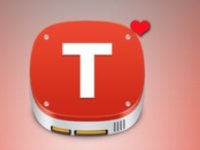咋一看标题,小伙伴一定会感到困惑,MacOS怎么能够将MS-DOS文件系统格式化为NTFS文件系统呢?用过Mac的小伙伴一定也知道,MacOS磁盘工具是可以将磁盘格式化为MS-DOS(FAT)、MS-DOS(FAT16)和MS-DOS(FAT32)文件系统,但无论如何都无法将磁盘格式化为NTFS文件系统的,因为NTFS系统与MacOS系统是不兼容的。
但,通过一个小工具,还真能在MacOS上实现将MS-DOS文件系统格式化为NTFS文件系统。在这里,小编向小伙伴们推荐一款Mac上的实用工具——Tuxera NTFS for Mac软件。

Tuxera NTFS for Mac软件不但解决了Windows的NTFS文件系统与MacOS文件系统的兼容性问题,实现了把MacOS里的文件拷贝到NTFS格式的硬盘里。而且,Tuxera NTFS for Mac软件中还有一个“Tuxera Disk Manager”磁盘管理工具,可以将使用MS-DOS文件系统的U盘格式化为NTFS文件系统。
下面小编通过一个实际的案例讲述如何在MacOS系统中,把使用MS-DOS(FAT16)文件系统的U盘格式化为NTFS文件系统。
首先,将U盘接入Mac上,并打开Tuxera Disk Manager磁盘管理工具。在磁盘管理工具界面上,选择接入的U盘PARALLELS。在“信息”选项界面中,可以看到U盘的容量以及使用的文件系统为MS-DOS(FAT16)等信息。
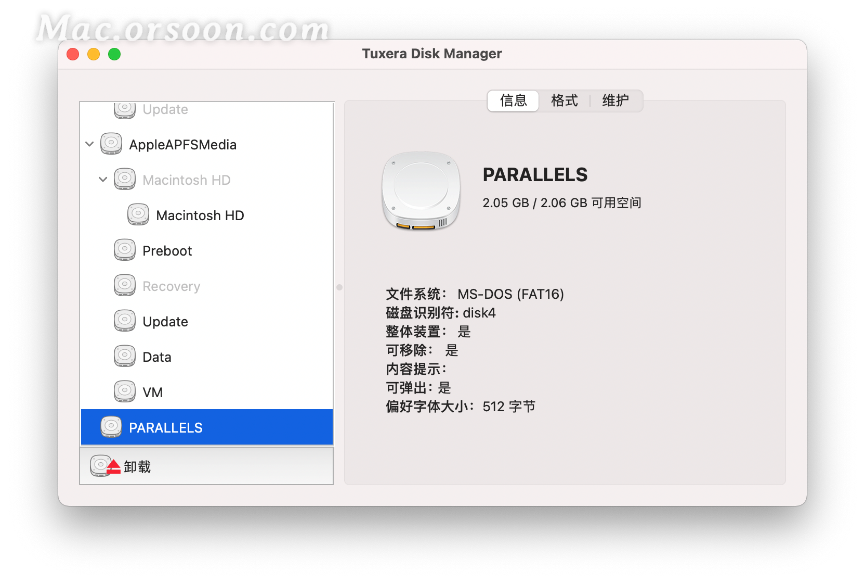
然后,点击“格式”选项卡,从“文件系统”的选项中选择“Windows NT文件系统(Tuxera NTFS)”。
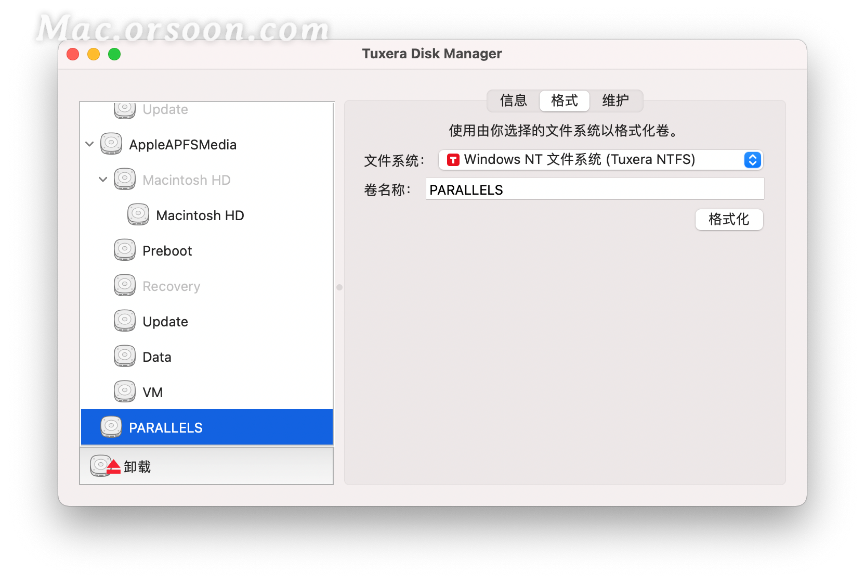
接着点击“格式化”按钮,在“确认执行格式化”警告弹窗中,点击“继续”按钮,对U盘进行格式化。
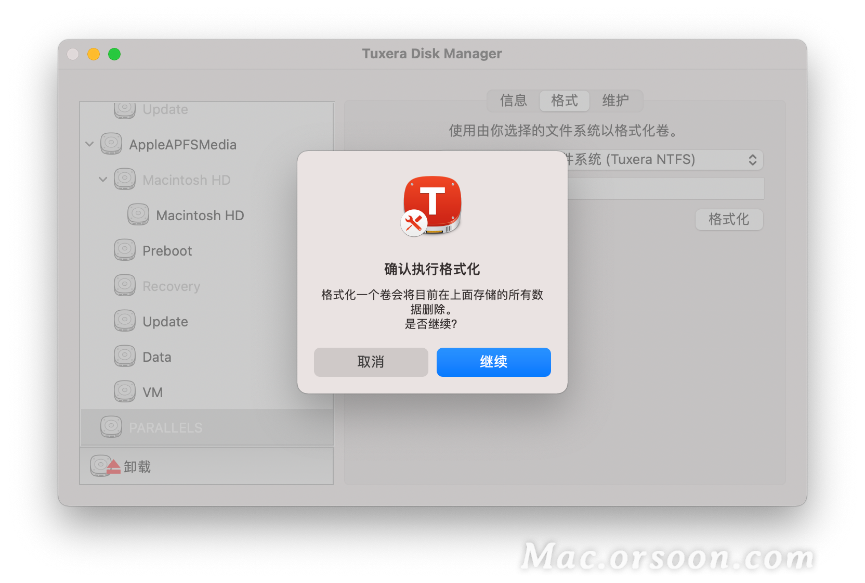
耐心等待Tuxera Disk Manager对U盘的格式化完成。
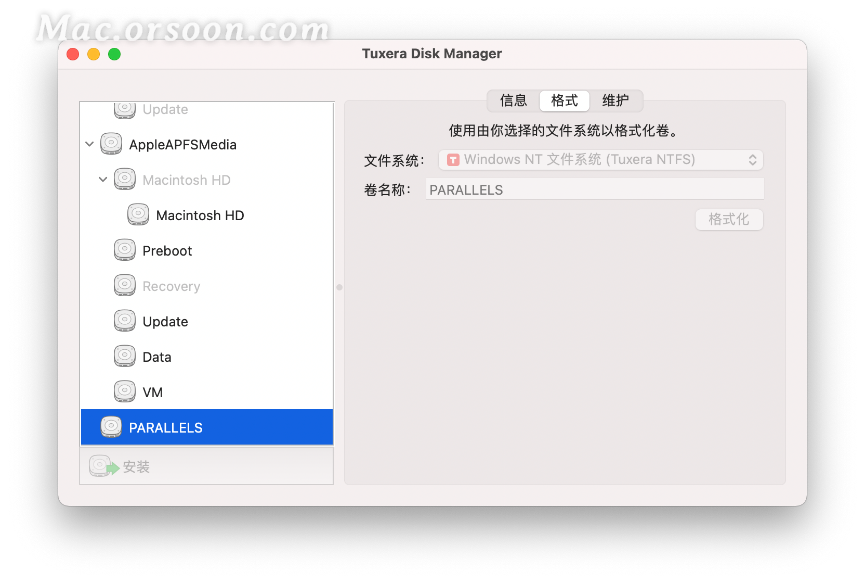
由于U盘只有2GB容量大小,格式化过程非常迅速地结束了,并返回到Tuxera Disk Manager的“格式”界面中。
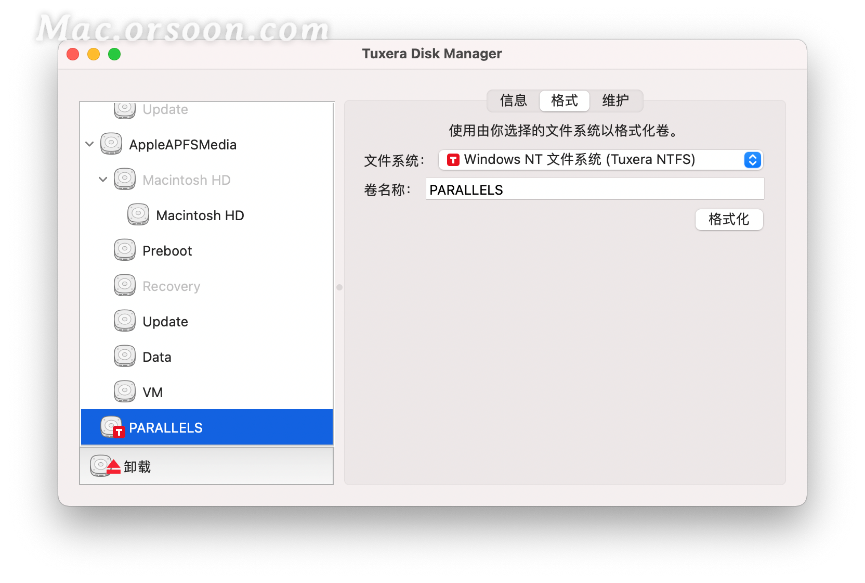
在Tuxera Disk Manager界面中点击“信息”,可以看到U盘的文件系统已经变为“Windows NT文件系统(Tuxera NTFS)”。在MacOS系统中,已经将U盘从原来的MS-DOS(FAT16)文件系统格式化成为了NTFS文件系统了
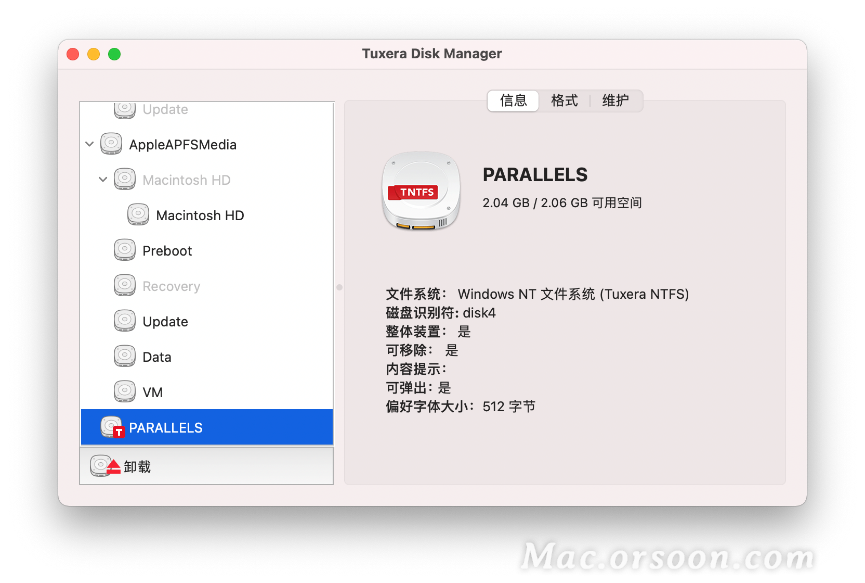
后记
Tuxera NTFS for Mac软件虽然只是一款小工具,但解决了Windows与MacOS文件系统的不兼容问题,而且自带的Tuxera Disk Manager完全可以替代MacOS的磁盘工具,实现对硬盘的有效管理。